
海外でeSIMが使えない(インターネットが使えない時)時は?⭐️APN設定方法について-Android編-
みなさんこんにちは!金曜日ですね!!最近は週末が夏日並みに気温が高い日が多くて毎週金曜日が楽しみです☺️
みなさんは週末に楽しんでリフレッシュしていますか?外に出て日光を浴びて粘り強く生きていきましょう。笑
本日は、AndroidでeSIMを設置した後、インターネットに繋がらない場合の対処方法について共有できればと思います!
こちらはAQUOSで設定しています。
本日は過去に掲載した設定方法をした上で
繋がらない場合に一つAPN設定方法について共有します。
APNとはアクセスポイントネームの略語でアクセスポイントは携帯電話網からインターネットへ接続する際の中継地点(ゲートウェイ)の役割を果たすものです。
携帯電話会社ごとにインターネットに接続できる中継地点は異なるため、その中継地点をスマホに教えこむための設定がAPN設定です。
APNが必要な状態とは。。。📲
海外先のインターネット中継地点に改めて端末に認識させるために設定が必要な場合があります。
基本はeSIMを切り替えて設定→再起動をすれば自動的にAPN設定もされますが、状況によって更新することでつながりが良くなるケースがあります。
過去の設定作業の記事はこちらで確認ください。↓↓
①設定→ネットワークとインターネット→SIMを選択

②SIM→eSIMを選択
デフォルトの名称は変更できます。”ポケeSIM”としての名称では設置されませんのでご注意ください。今回の場合も”カード2”として登録されていました。
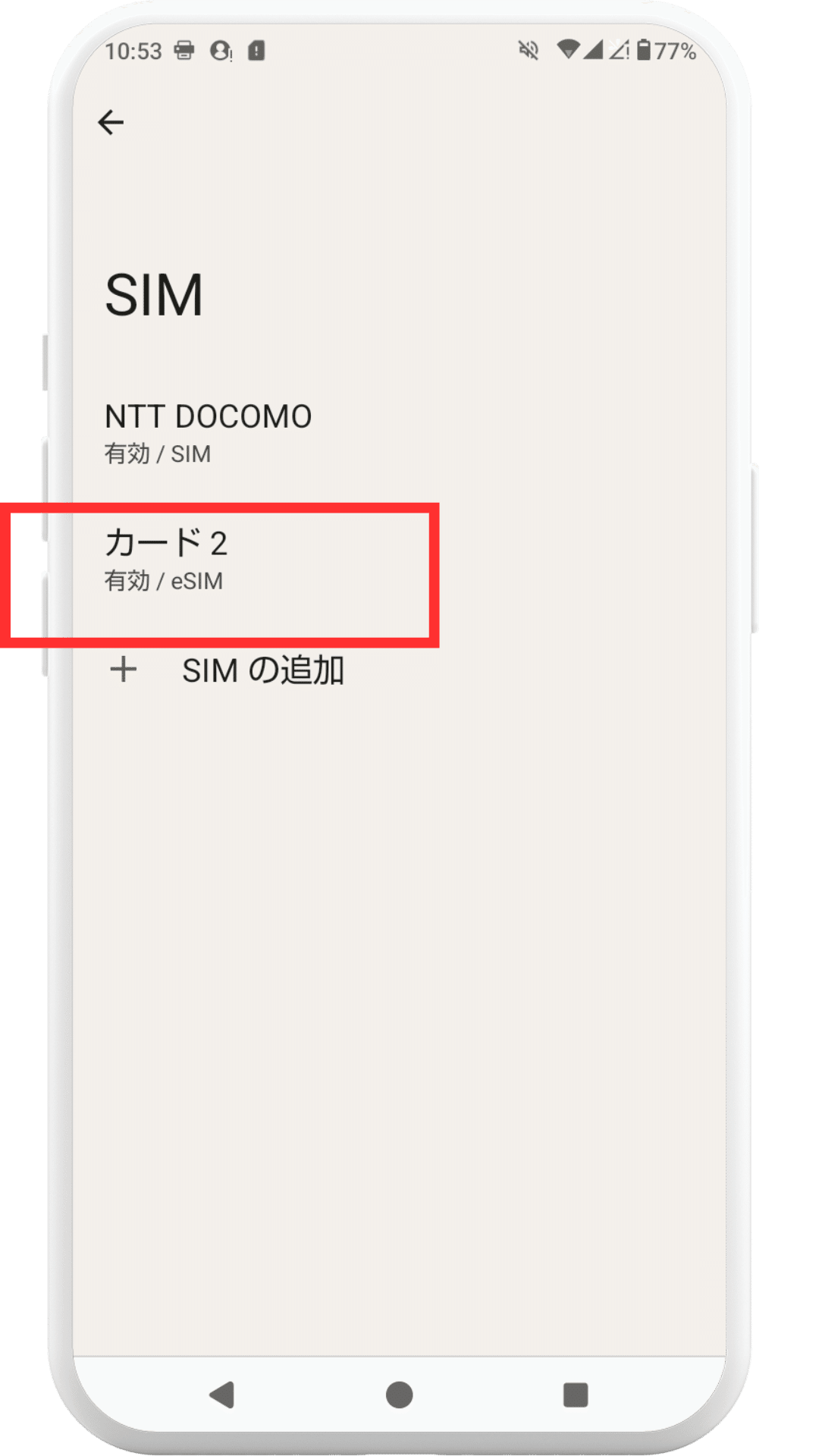
③eSIM詳細画面の下にある”アクセスポイント名”を選択

eSIM詳細画面を下にスクロールすると”アクセスポイント名”が表示ありますのでそこを選択します。APNとは表記がされていないので注意です。

④eSIMを選択し、まずはデフォルトの設定を初期値にリセット
タップするとAPNの選択があるのでeSIMを選択し、右上の・が縦に並んでいるマークをタップします。

右上に”初期値にリセット”と表示されるのでまずはここをタップしてeSIM回線のAPN設定をリセットしましょう。

⑤APNの追加
APN一覧に右上に+の文字があるので追加をして新しいAPNを設定します。


ポケeSIMから送っているメールにてAPN設定が記載されているのでご確認ください。
APN情報は全て記入は不要であります。どこに記入するか確認をお願いします☺️(APNの名前だけ記入すればOKなeSIMが多いですが、パスワード名も必要なeSIMも存在します。)
⑥APNの保存
APNの設定をした後に、右上の・3つ並んでいるマークをタップ→保存ボタンを押します。

これでAPNが設置されております。この後は再起動をして再度インターネットに繋がるか確認をお願いします🔥
終わりに-海外先に到着してすぐに連絡が取りたい方におすすめeSIM
①ポケeSIMなら日本にいる時と変わらずにすぐにネットワークに繋げることができます!
現地のフリーWi-Fiは、設置場所が限られていたり、ネットワークがつながりにくかったりするため、お勧めできません。
便利アイテムとしてeSIMをご紹介しましたが、レンタルWi-Fiも返却時間や荷物の取り扱いが面倒です。
どうにかして便利にしたい方には、eSIMがお勧めです!⭐️
eSIMは、QRコードを読み込むだけで携帯端末に設置され、現地に到着してから回線を変更したり設定を行うだけで海外ネットワークが利用できます。使用が終わったら、簡単にeSIMを削除するだけでOKです。非常に便利な通信手段となります。
そんなeSIMはどこで購入できるのでしょうか?
と思った方には、「ポケeSIMアプリ」をダウンロードしてください。
アプリ内には説明案内もあり、初心者の方でも安心してご利用いただけます。
また、公式YouTubeチャンネルではアプリの使い方やeSIMの設置方法に関する動画を公開していますので、ぜひご確認ください。
②さらに!!ポケeSIMアプリには通話機能も付いています!
海外旅行先でのお店やホテルへの電話、タクシーの配車依頼などにご利用いただけますので、詳細は以下の記事をご覧ください☺️
レンタルWi-Fiの返却時間やSIMカードの取り扱いに悩まされず、eSIMで海外旅行を楽しみましょう!
読んでいただいき有り難うございました!良い海外旅をお過ごしください♪

③↓アプリダウンロードはこちらから↓
iPhone📲
Android📲
